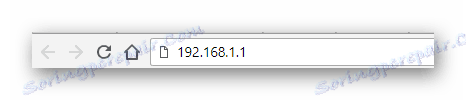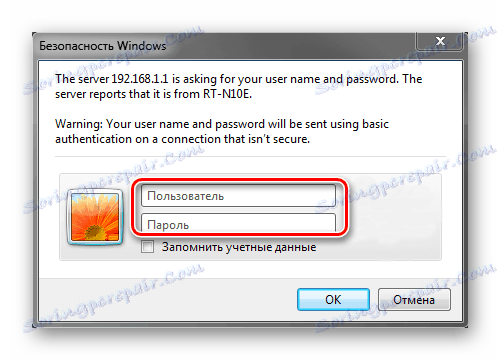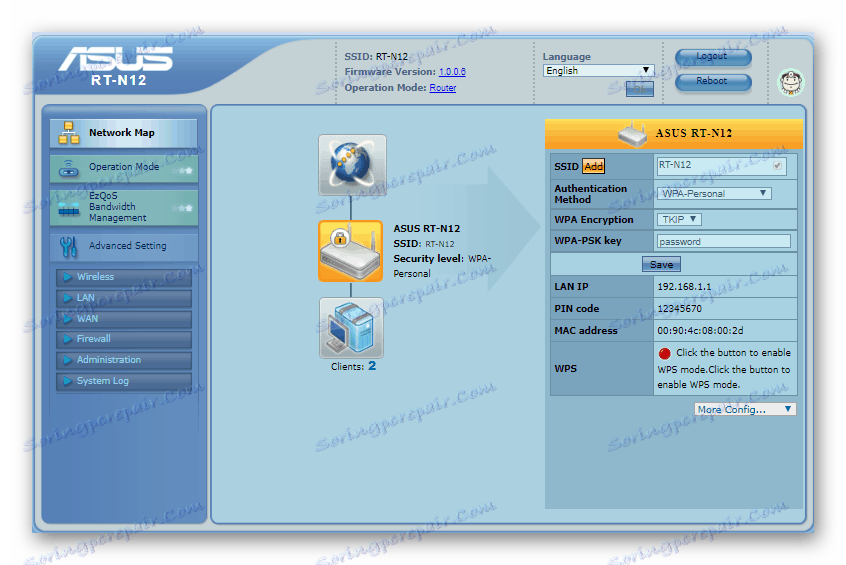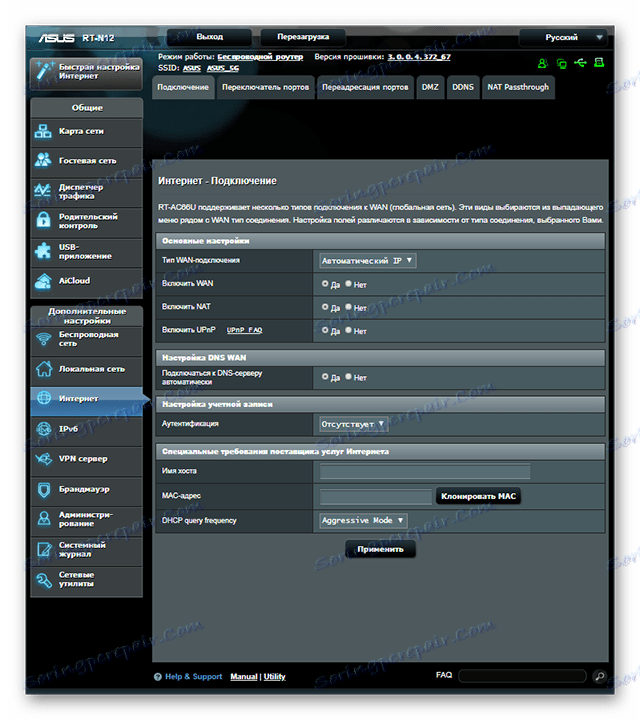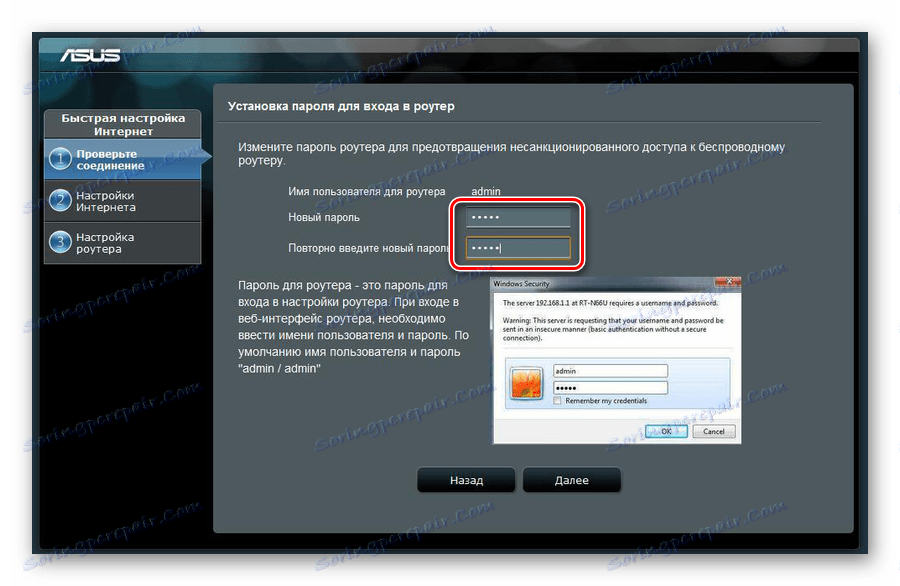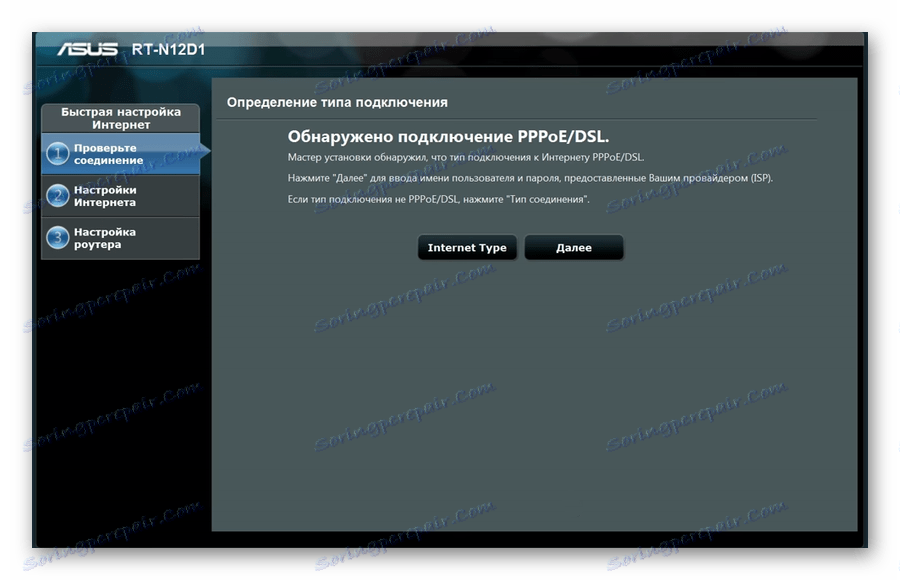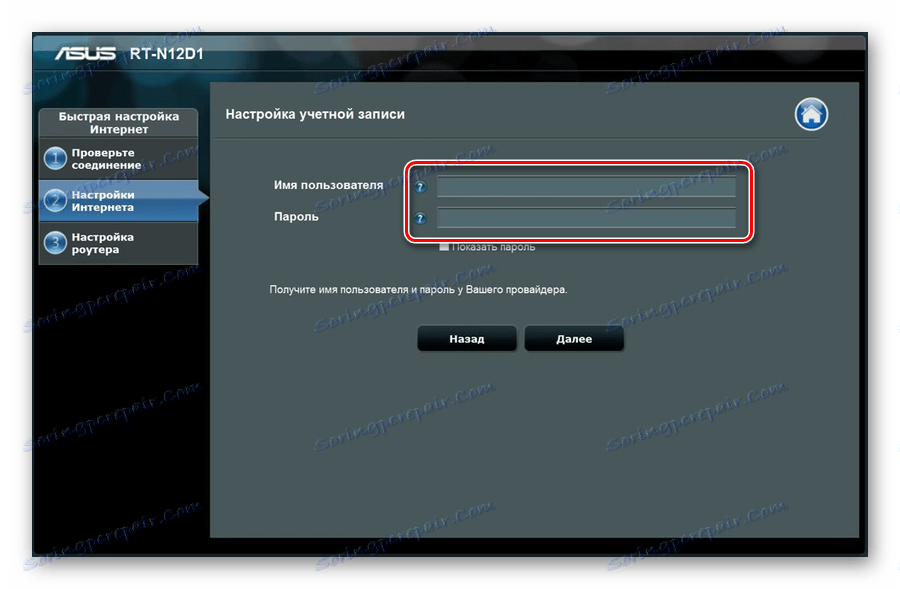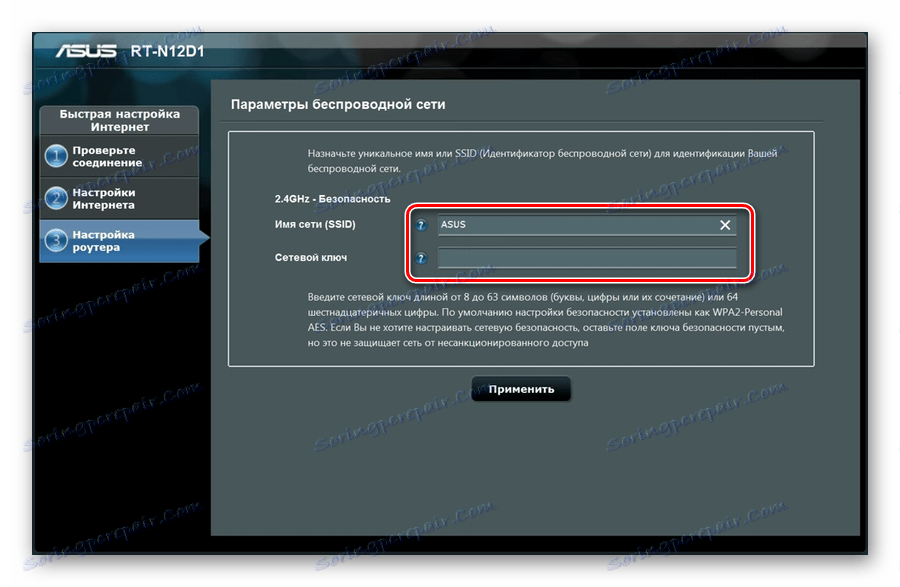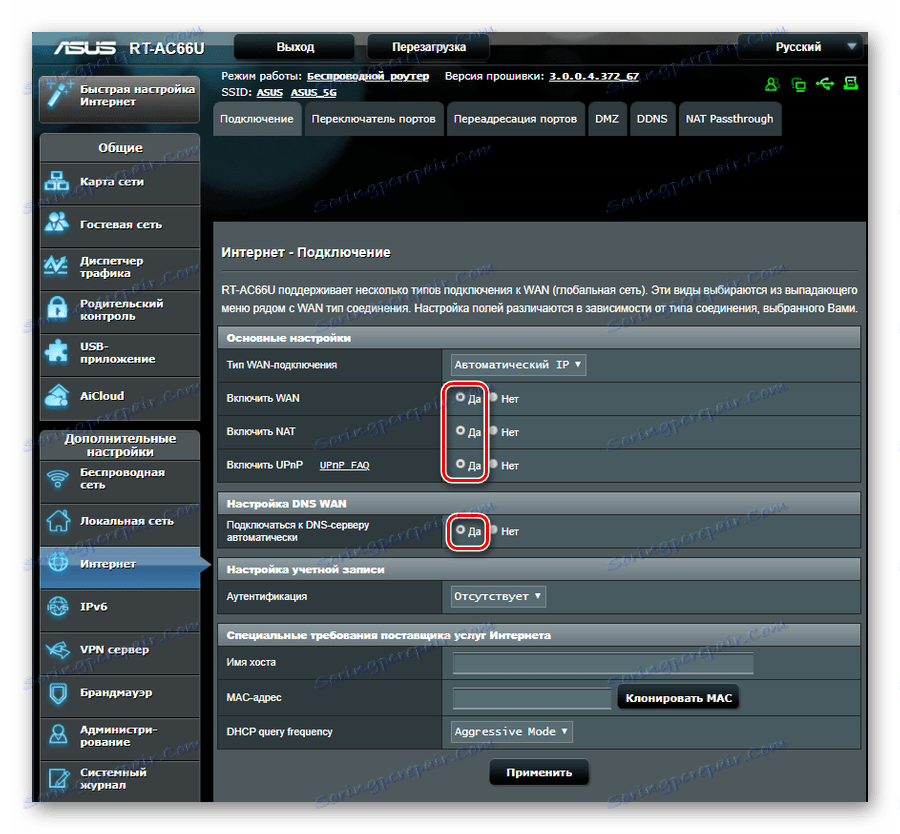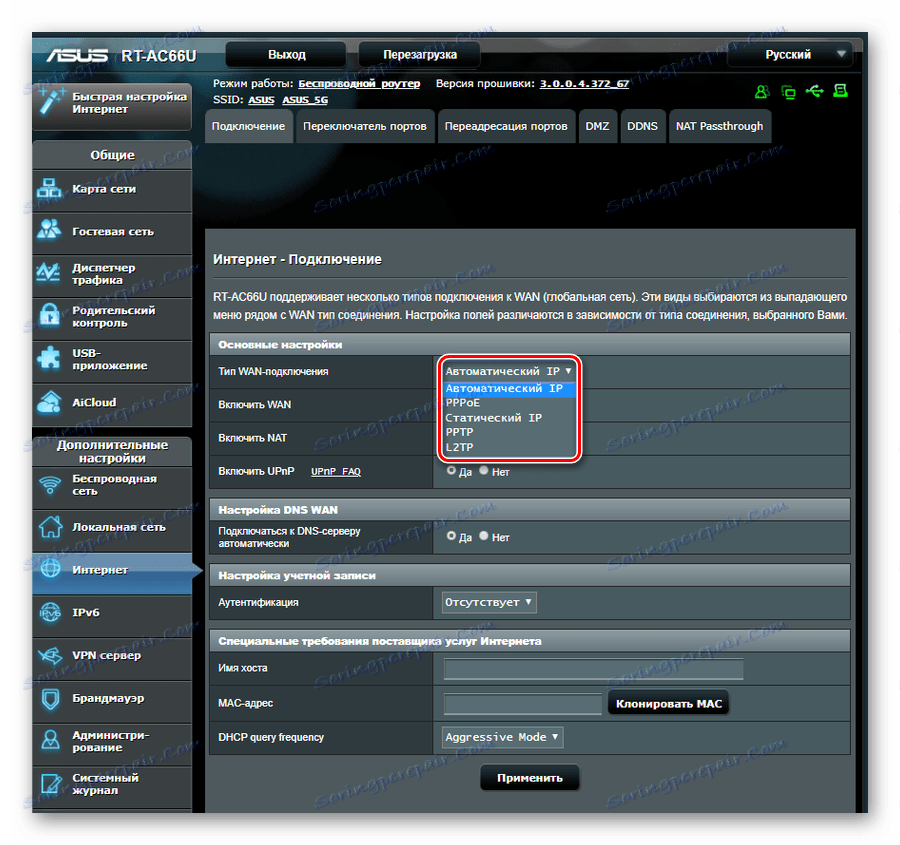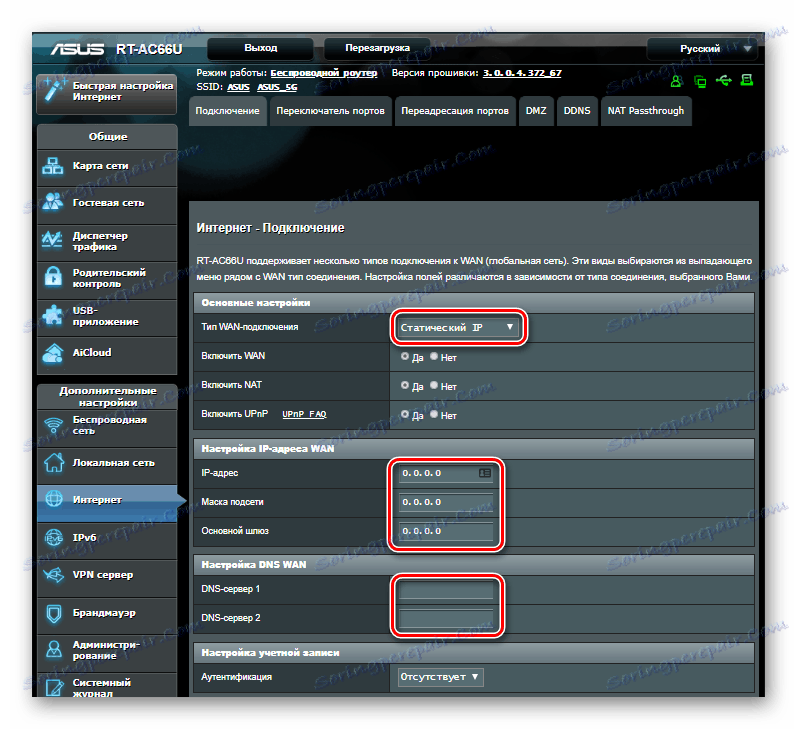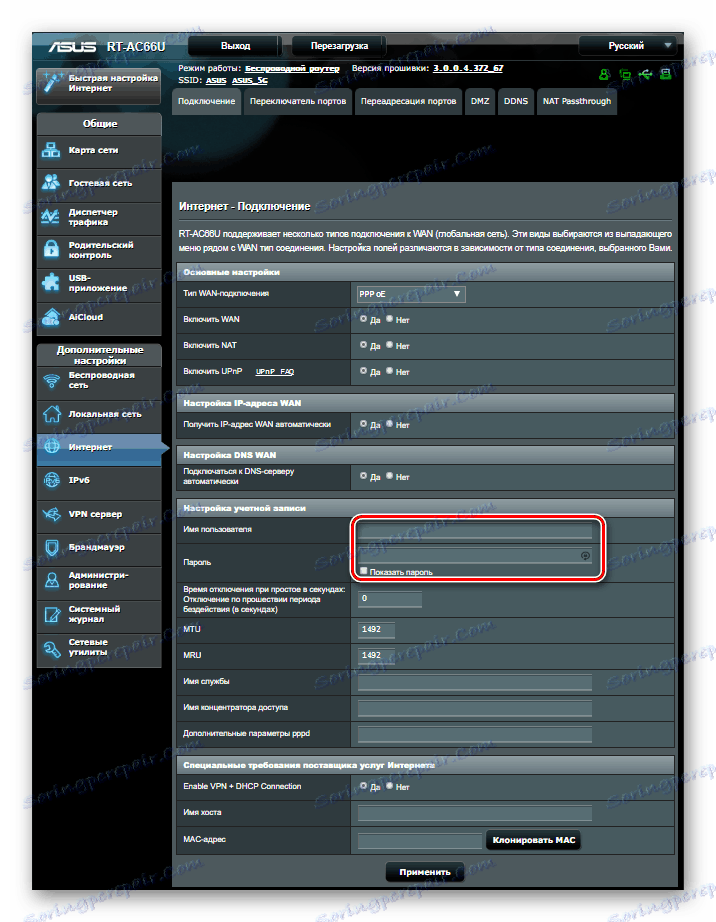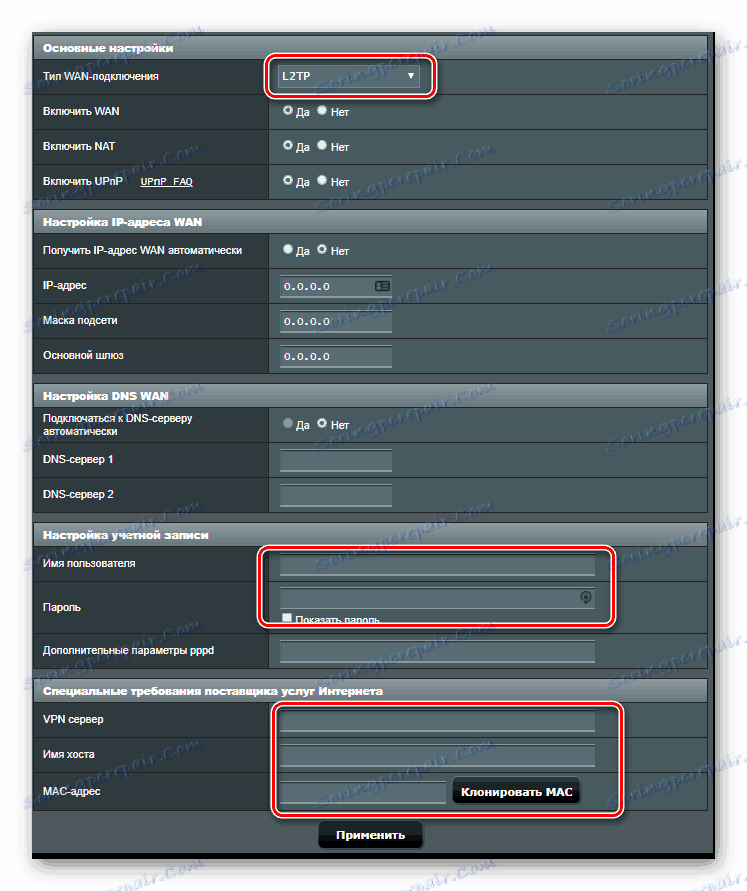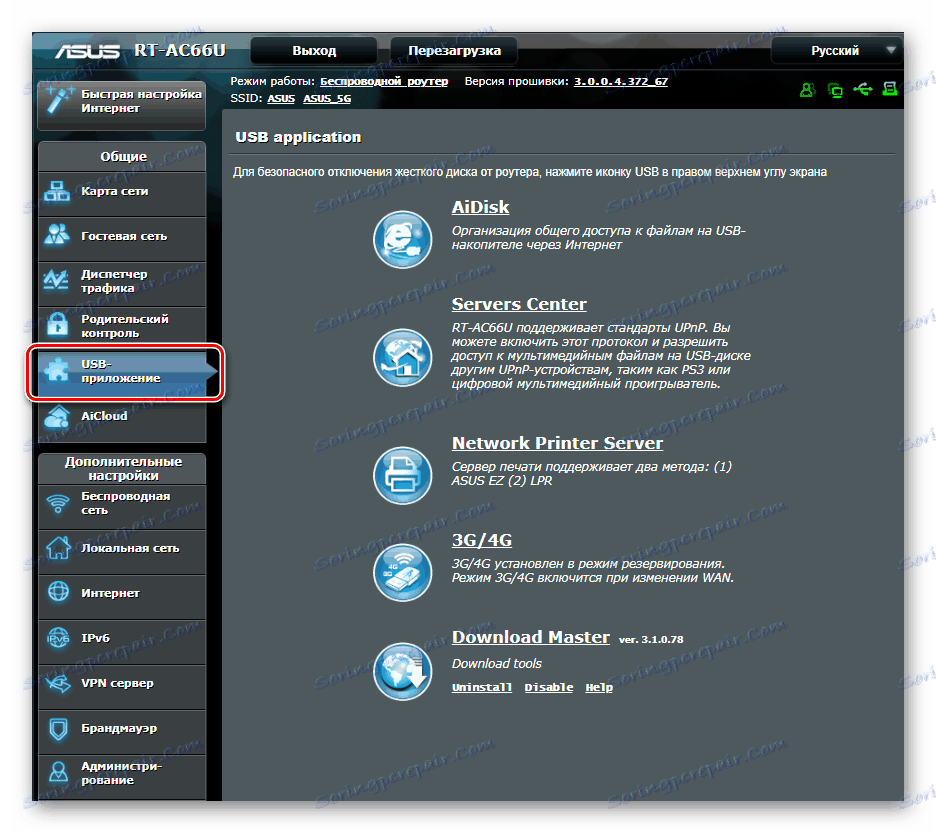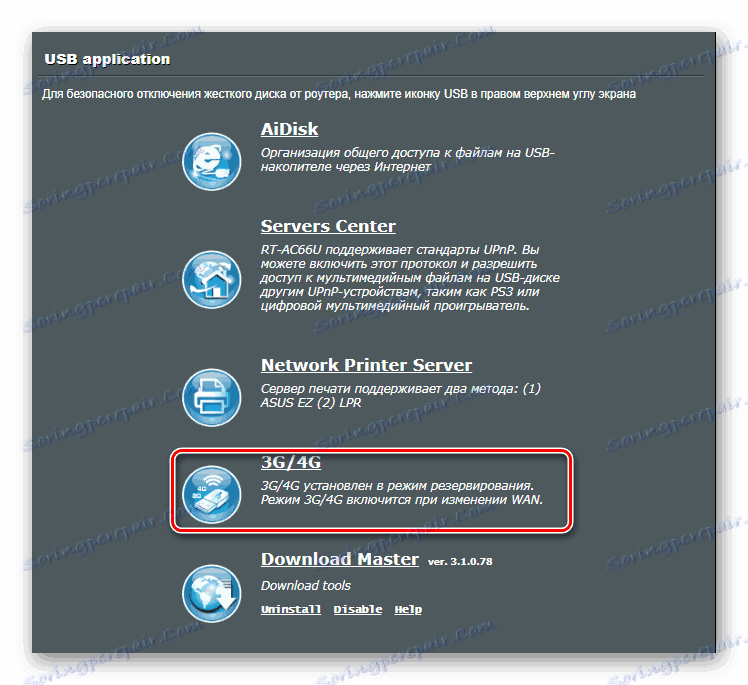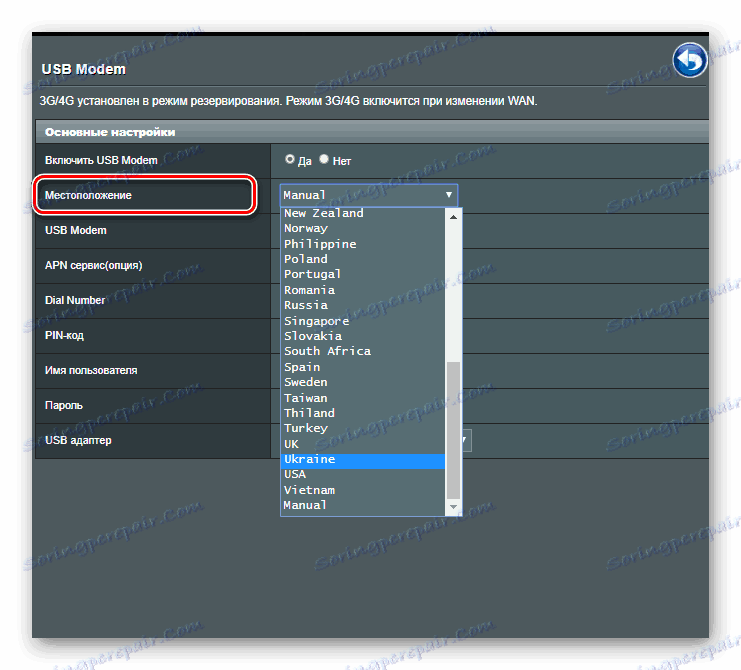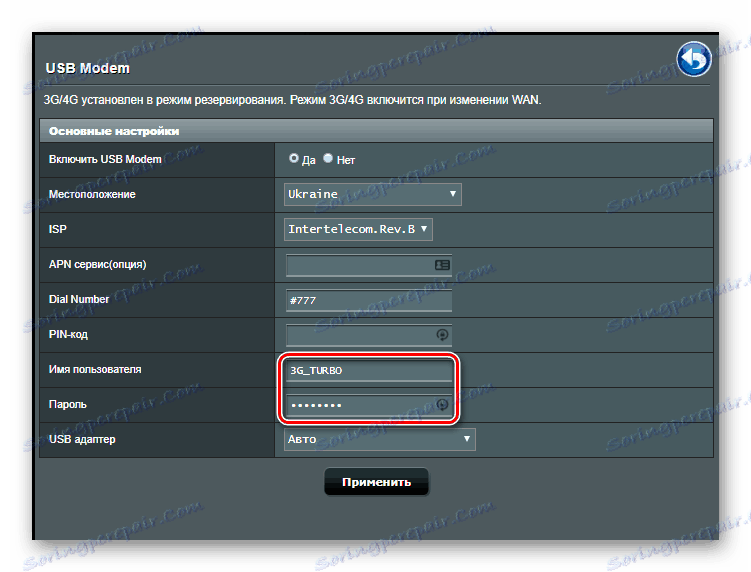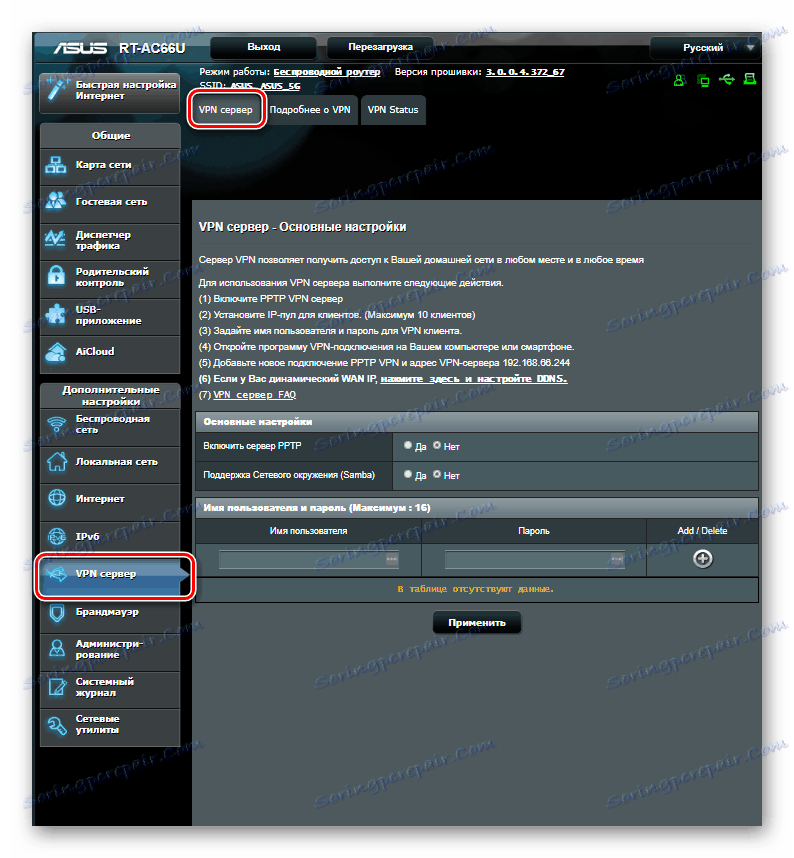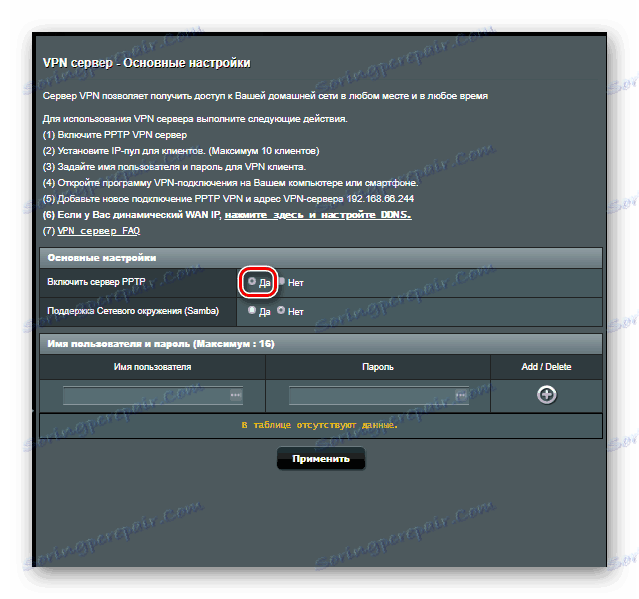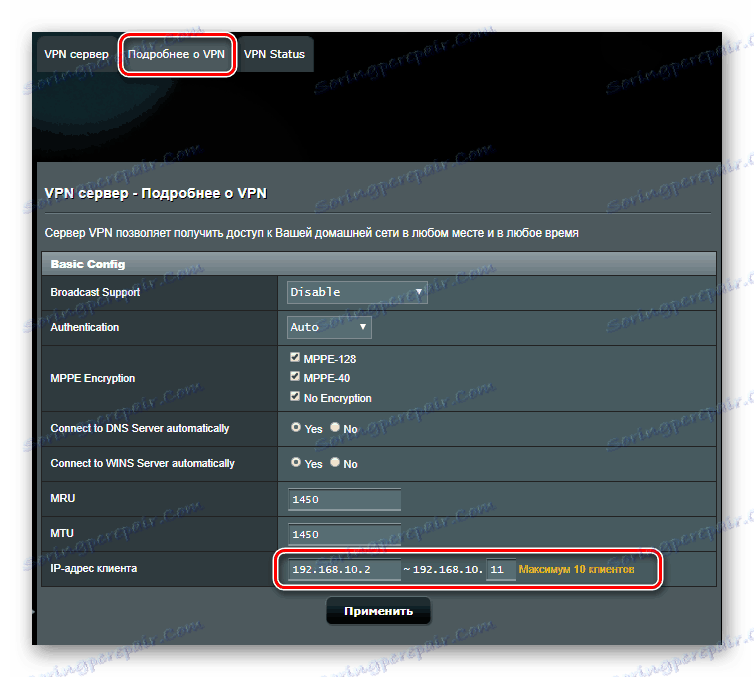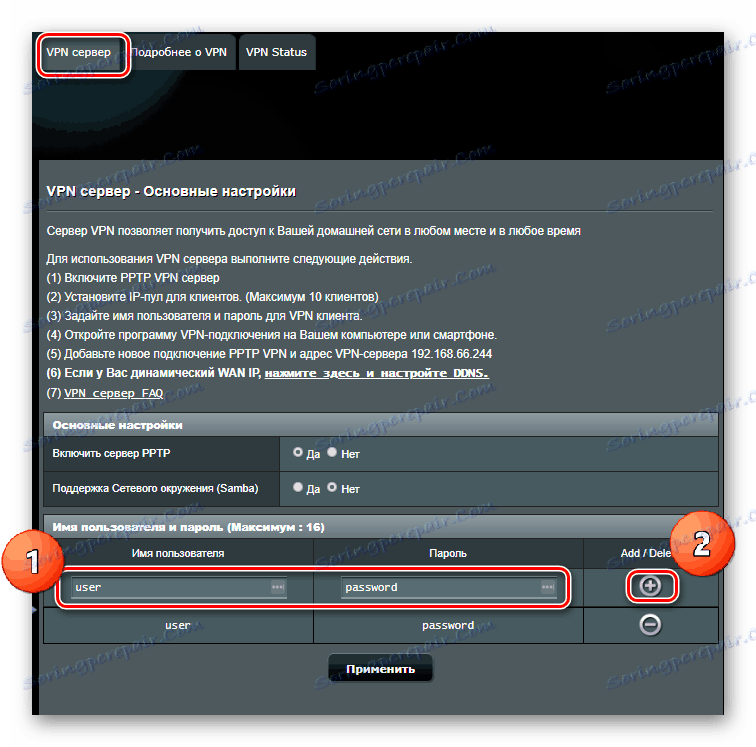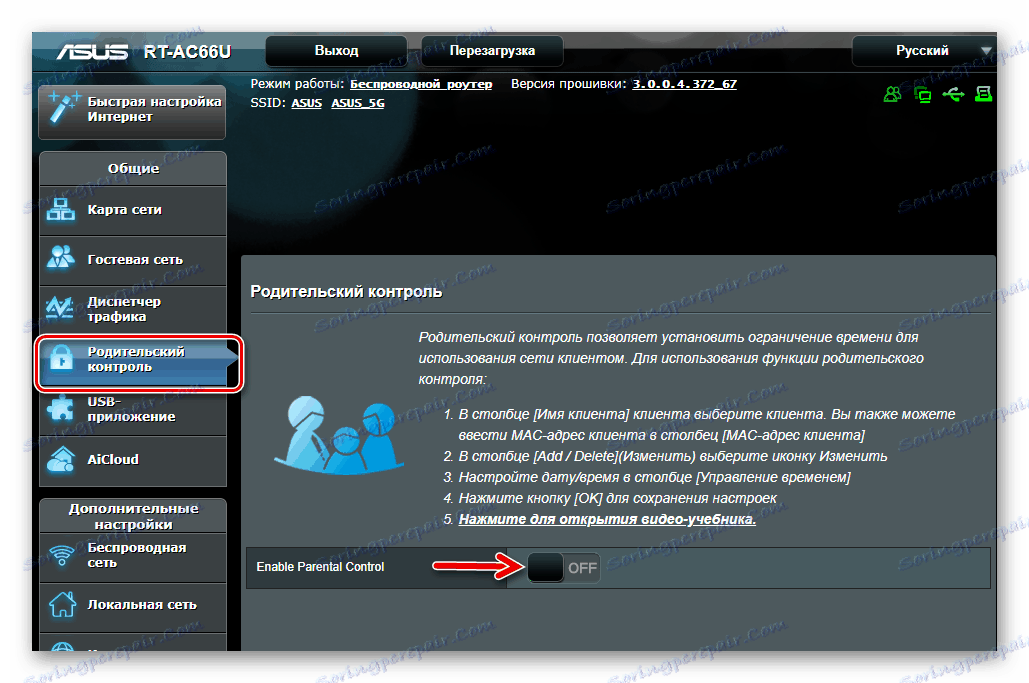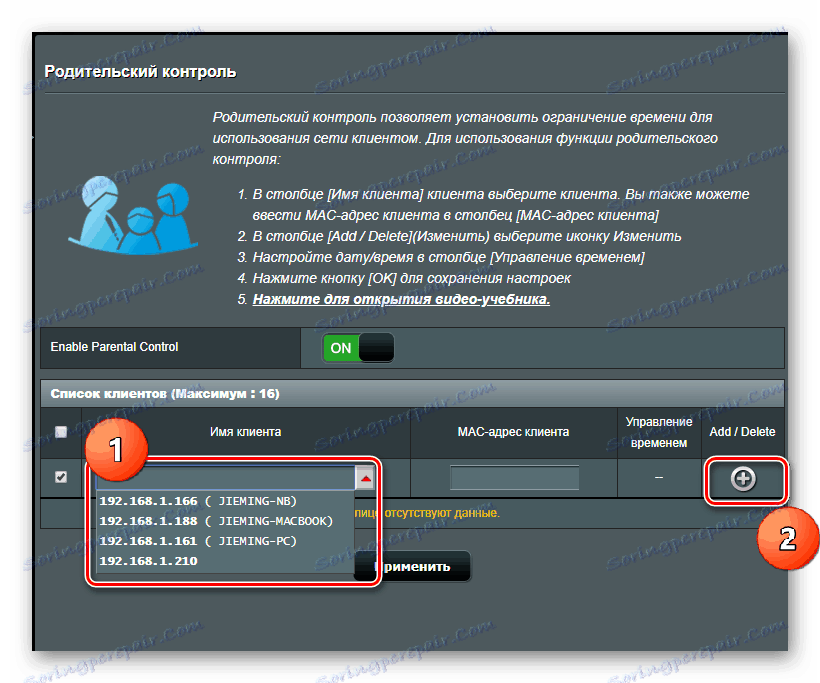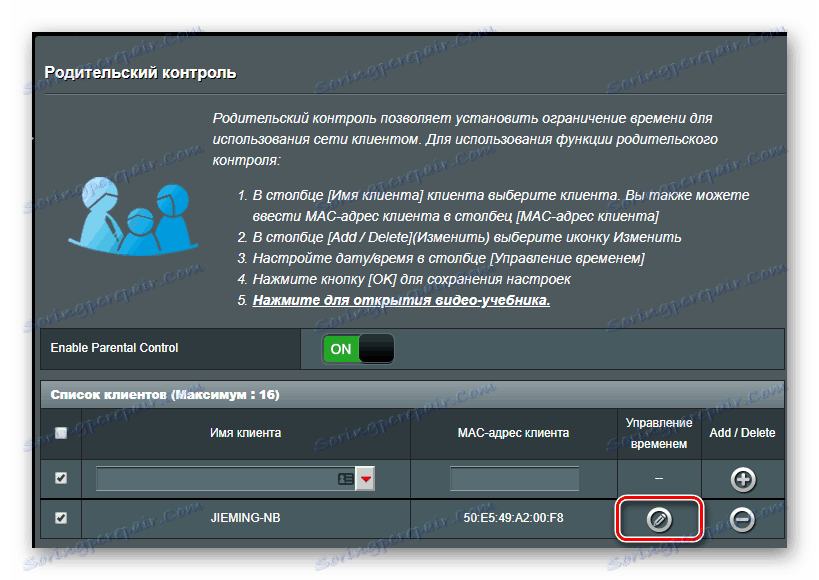Kako nastaviti usmerjevalnik ASUS
Izdelki ASUS so domačim potrošnikom dobro znani. Zaradi svoje zanesljivosti uživa dobro zasluženo priljubljenost, ki je združena s dostopnimi cenami. Wi-Fi usmerjevalniki tega proizvajalca se pogosto uporabljajo v domačih omrežjih ali majhnih pisarnah. O tem, kako jih pravilno konfigurirati in o katerih bodo razpravljali dalje.
Vsebina
Povezava s spletnim vmesnikom usmerjevalnika ASUS
Tako kot druge naprave te vrste so usmerjevalniki ASUS nastavljeni prek spletnega vmesnika. Če se želite povezati z njo, morate najprej najti mesto za namestitev naprave, ga povezati s kablom v računalnik ali prenosni računalnik. Proizvajalec omogoča konfiguriranje naprave prek povezave Wi-Fi, vendar se ga zdi bolj zanesljiv, da ga proizvede preko Ethernet-a.
Nastavitve omrežne povezave na računalniku, s katerimi bo usmerjevalnik konfiguriran, bi morali imeti samodejno nalaganje naslovov strežnika IP in DNS.
Če se želite povezati s spletnim vmesnikom usmerjevalnika ASUS, morate:
- Zaženite brskalnik (kateri koli bo storil) in v naslovno vrstico vnesite
192.168.1.1. To je naslov IP, ki se uporablja za privzete naprave ACCS.![V naslovno vrstico brskalnika vnesite naslov usmerjevalnika]()
- V oknu, ki se pojavi, v polja za prijavo in geslo vnesite besedo
admin.![Vnesite avtorizacijske podatke za dostop do spletnega vmesnika usmerjevalnika Asus]()
Po tem bo uporabnik preusmerjen na stran z nastavitvami usmerjevalnika ASUS.
Različice strojne programske opreme usmerjevalnika ASUS
Obstaja veliko več različnih modelov opreme iz ASUS-a, kot so različice strojne programske opreme za njih. Lahko se razlikujejo po načrtih, imenih oddelkov, vendar ključni parametri vedno imajo podobne oznake. Zato teh razlik ne sme zamenjati uporabnika.
V domačih omrežjih in omrežjih malih pisarn so najpogosteje uporabljane naprave ASL in WL linije modelov. Med delovanjem teh naprav je proizvajalec razvil več različic strojne programske opreme za njih:
- Različica 1.xxx, 2.xxx (Za RT-N16 9.xxx). Za usmerjevalnike serije WL je zasnovan v svetlo vijolično zelenih tonih.
![Spletni vmesnik stare programske opreme Asus WL]()
V modelih serije RT ima stara vdelana programska oprema naslednjo zasnovo vmesnika:![Spletni vmesnik stare programske opreme Asus RT]()
Ko ste odkrili te različice vdelane programske opreme, je bolje, da preverite, ali so posodobitve in, če je mogoče, jih namestite. - Različica 3.xxx Namenjen je kasnejšim spremembam usmerjevalnikov in ni primeren za starejše proračunske naprave. Ugotovljeno je, ali bo usmerjevalnik namestil z označevanjem. Na primer, poznejša oznaka ASUS RT-N12 ima lahko indeks "C" (N12C), "E" (N12E) in tako naprej. Ta spletni vmesnik izgleda bolj trdno.
![Spletni vmesnik nova programska oprema Asus]()
In za naprave v liniji WL, stran vmesnika nove različice izgleda kot stara programska oprema RT:![Spletni vmesnik nove programske opreme Asus WL]()
Trenutno usmerjevalniki ASUS WL postajajo stvar preteklosti. Zato bodo vsa nadaljnja pojasnila izvedena na primeru naprav ASUS RT firmware verzije 3.xxx.
Nastavitev osnovnih parametrov usmerjevalnikov ASUS
Osnovna konfiguracija naprav iz avtomatiziranega nadzornega sistema se zmanjša, da konfigurira internetno povezavo in nastavi geslo v brezžičnem omrežju. Za njihovo izvedbo uporabnik ne potrebuje posebnega znanja. Pazljivo sledite navodilom.
Hitra namestitev
Takoj po prvem vklopu usmerjevalnika se hitro odpremno okno samodejno odpre, ko se zažene ustrezni čarovnik. Po naknadnem vklopu naprave se ne bo več prikazoval in povezava s spletnim vmesnikom poteka na zgoraj opisani način. Če hitra namestitev ni potrebna, se lahko vedno vrnete na glavno stran s klikom na gumb »Nazaj« .
V primeru, da se uporabnik še vedno odloča za uporabo poveljnika, bo moral narediti nekaj preprostih manipulacij, pri čemer se med koraki konfiguracije premika s pomočjo gumba »Naprej« :
- Spremeni skrbniško geslo. V tej fazi ga ne morete spremeniti, vendar je pozneje priporočljivo, da se vrnete na to težavo in nastavite novo geslo.
![Nastavitev novega administratorskega gesla na usmerjevalniku Asus]()
- Počakajte, da sistem določi vrsto internetne povezave.
![Določanje vrste internetne povezave v načinu hitrega nastavljanja usmerjevalnika Asus]()
- Vnesite podatke za avtorizacijo. Če vrsta internetne povezave tega ne potrebuje, se to okno ne prikaže. Vse potrebne informacije se lahko zberejo iz pogodbe z ponudnikom.
![Vnesite podatke o avtorizaciji za internetno povezavo v hitro namestitveni usmerjevalnik Asus]()
- Nastavite geslo brezžičnega omrežja. Ime omrežja je bolje, da se pripravi na svoje.
![Nastavitev brezžičnega omrežja v oknu za hitro namestitev usmerjevalnika Asus]()
Ko kliknete gumb "Uporabi" , se bo prikazalo okno s povzetkom glavnih omrežnih parametrov. 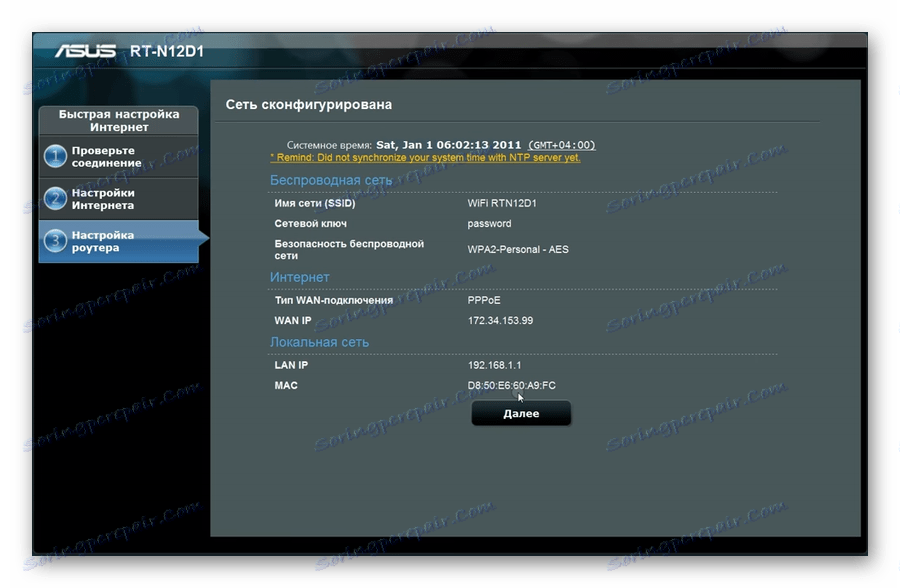
Če kliknete gumb "Naprej", bo uporabnik vrnil glavno stran spletnega vmesnika usmerjevalnika, kjer so spremenjeni dodatni parametri.
Ročna konfiguracija internetne povezave
Če želi uporabnik ročno nastaviti svojo internetno povezavo, mora v razdelku »Napredne nastavitve« na glavni strani spletnega vmesnika odprite razdelek »Internet«. Nato upoštevajte naslednje:
- Ali obstajajo potrditvena polja, ki omogočajo WAN, NAT, UPnP in samodejno povezavo s strežnikom DNS? Če uporabljate DNS neodvisnega ponudnika, nastavite ustrezen element v "Ne" in v prikazanih vrsticah vnesite naslove IP zahtevane DNS.
![Preverjanje osnovnih parametrov internetne povezave v usmerjevalniku Asus]()
- Prepričajte se, da izbrana vrsta povezave ustreza tipu, ki ga uporablja ponudnik.
![V nastavitvah usmerjevalnika Asus izberite vrsto internetne povezave]()
- Glede na vrsto povezave namestite še druge parametre:
- Ko jih samodejno sprejme od ponudnika (DHCP), ne storite nič drugega;
- V primeru statičnega IP - vnesite naslove, ki jih izda ponudnik v ustreznih vrsticah;
![Nastavitev povezovalnih parametrov pri uporabi statičnega IP-naslova v usmerjevalniku Asus]()
- Pri povezovanju PPPoE - vnesite uporabniško ime in geslo, ki ste jih prejeli od ponudnika;
![Konfiguriranje povezave PPPoE v usmerjevalniku Asus]()
- Za povezave PPTP in L2TP poleg naslova za prijavo in gesla vnesite naslov strežnika VPN. Če ponudnik uporabo naslova MAC zavezuje, ga je treba vnesti tudi v ustrezno polje.
![Nastavitev povezav L2TP in PPTP v usmerjevalniku Asus]()
Kot lahko vidite, kljub dejstvu, da je algoritem ukrepov nekoliko drugačen, na splošno ročna konfiguracija internetne povezave v usmerjevalnikih ASUS BSC pomeni uvedbo istih parametrov kot v hitri nastavitvi.
Ročna brezžična nastavitev
Konfiguriranje povezave Wi-Fi na usmerjevalniku ASUS je zelo preprosto. Vse vrednosti so določene na glavni strani spletnega vmesnika. V desnem delu okna je razdelek »Sistemski status« , v katerem so prikazani glavni parametri brezžičnega in žičnega omrežja. Tam se spreminjajo. 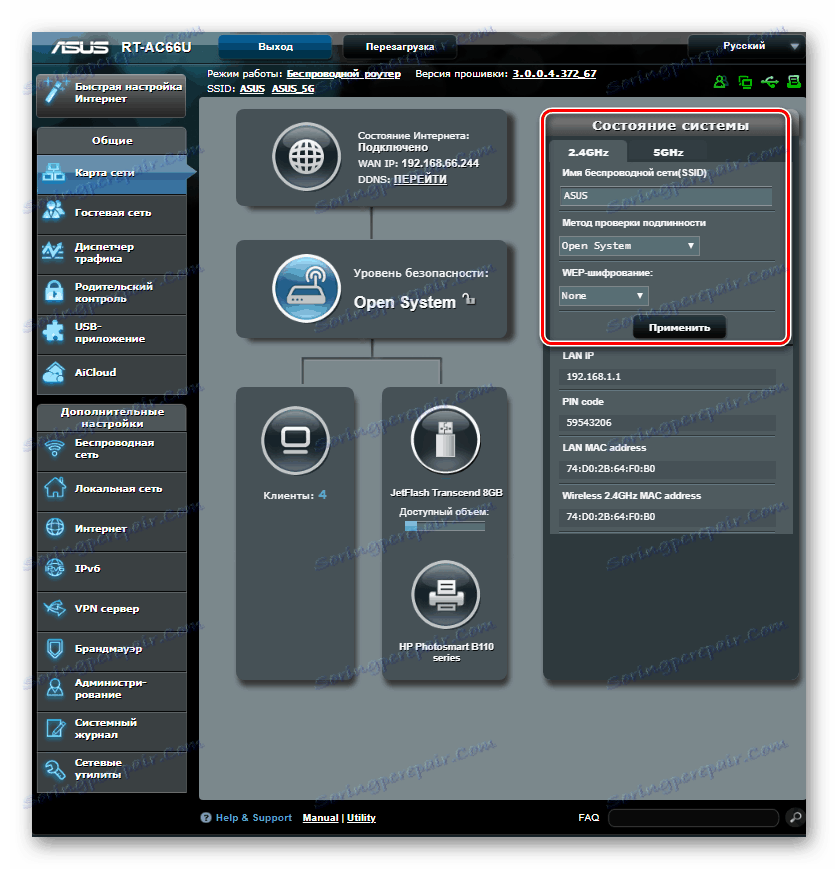
Za večino uporabnikov je to dovolj. Če pa potrebujete bolj prilagodljivo urejanje, pojdite na razdelek »Brezžično omrežje«. Vsi parametri so razvrščeni v ločene podsekcije, do katerih lahko dostopate z zavihki na vrhu strani. 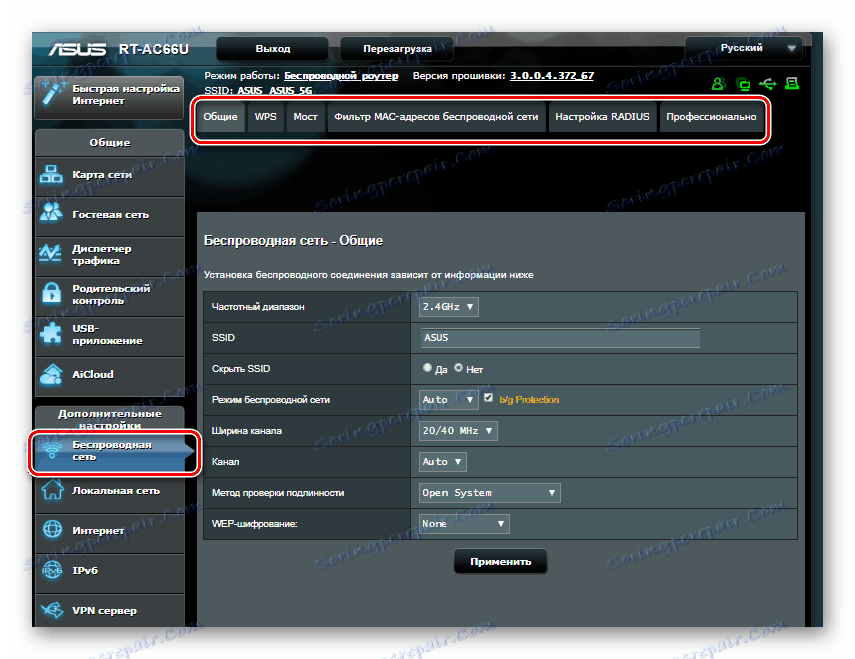
Na kartici Splošno poleg glavnih omrežnih parametrov lahko nastavite tudi širino in številko kanala: 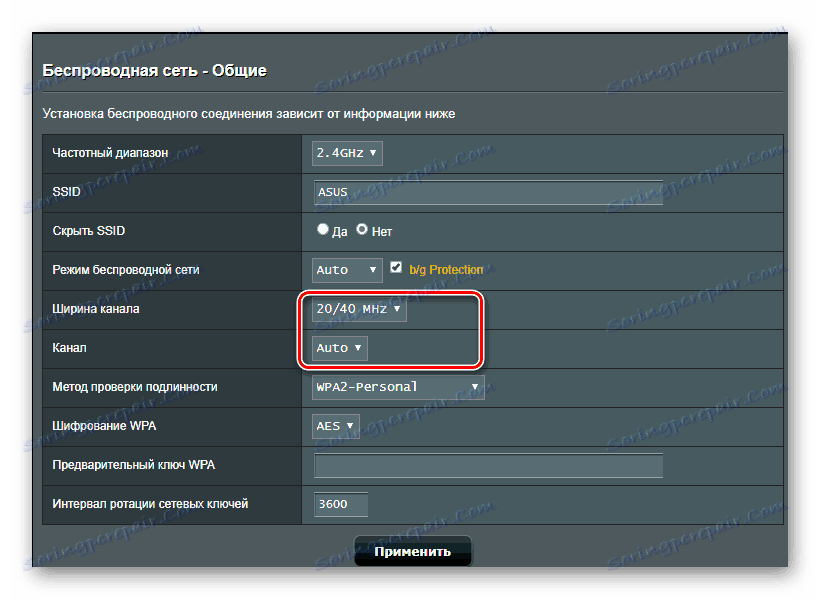
Če je treba spremeniti druge parametre brezžičnega omrežja, zavihki vsebujejo njihov opis in natančna navodila za uporabnika, ki ne zahtevajo dodatnih pojasnil. Na primer, na kartici »Bridge« je na voljo korak-po-korak navodil za nastavitev usmerjevalnika v načinu ponavljanja: 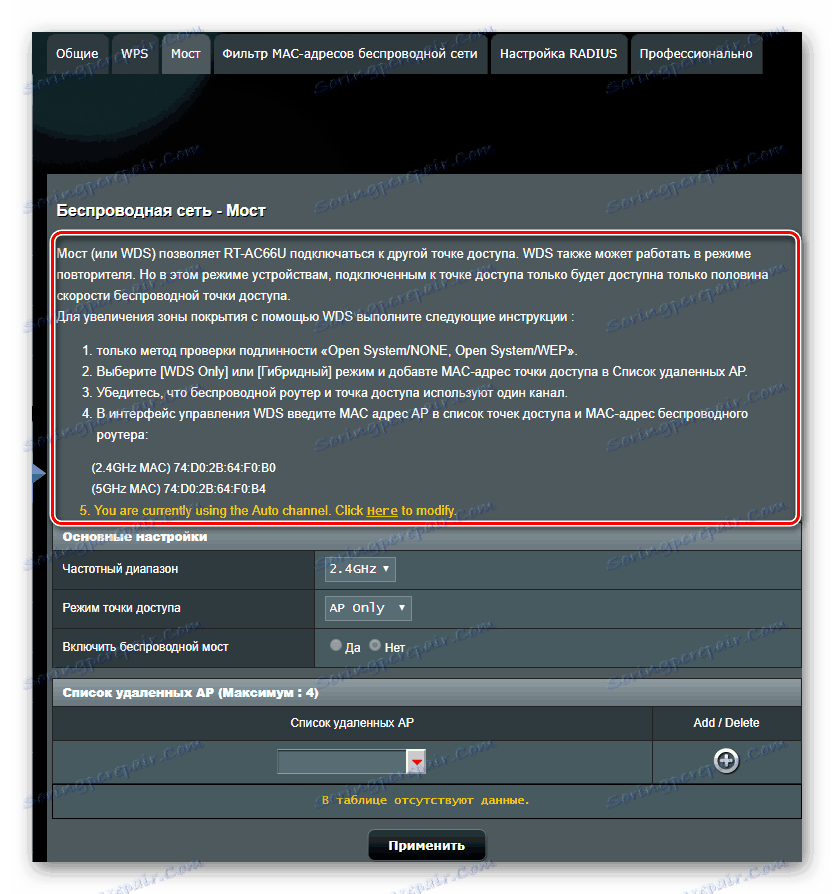
Posebna omemba mora biti na zavihku "Strokovno" . Obstaja veliko dodatnih parametrov brezžičnega omrežja, ki se spreminjajo v ročnem načinu: 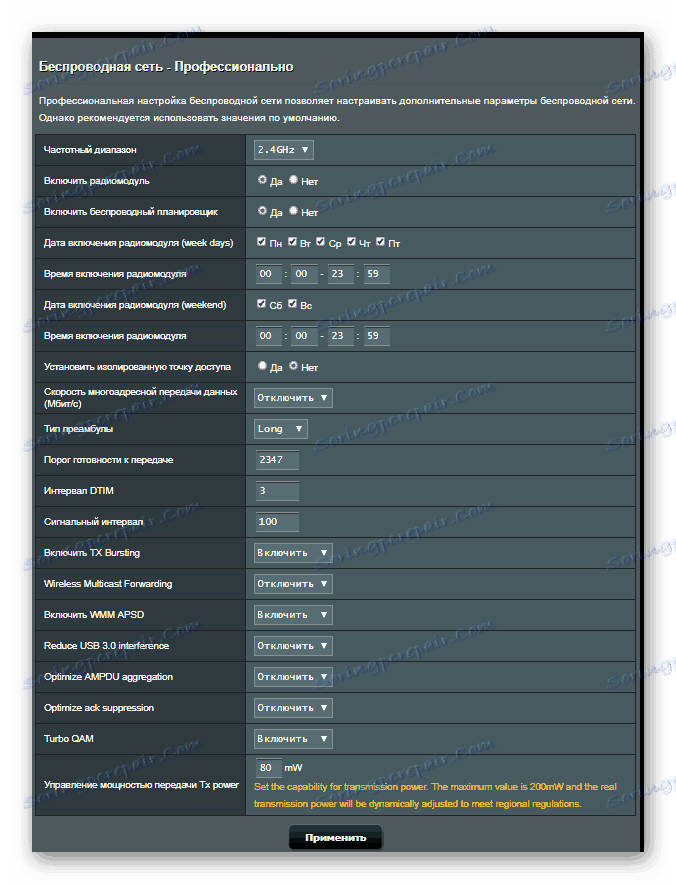
Ime tega pododdelka neposredno nakazuje, da je mogoče te vrednosti spremeniti le s posebnim znanjem na področju omrežnih tehnologij. Zato uporabniki novic ne bi smeli poskušati prilagoditi ničesar tam.
Napredne nastavitve
Osnovne nastavitve usmerjevalnika so dovolj za pravilno delovanje. Vendar pa dandanes vse več uporabnikov želi doseči največje uporabne funkcije na svoji opremi. In izdelki ASUS v celoti izpolnjujejo te zahteve. Poleg osnovnih parametrov je dovoljeno opraviti še več dodatnih nastavitev, ki bodo omogočile udobnejšo uporabo interneta in lokalnega omrežja. Vzemimo jih na nekatere.
Ustvarjanje varnostne povezave prek USB-modema
V usmerjevalnikih, ki imajo vmesnik USB, je mogoče takšno funkcijo konfigurirati kot rezervno povezavo preko USB modema. To je lahko zelo koristno, če pogosto pride do težav z glavno povezavo ali ko uporabljate usmerjevalnik na območju, kjer ni žičnega interneta, vendar je omrežje 3G ali 4G.
Prisotnost vmesnika USB ne pomeni, da bo oprema lahko delovala s 3G modemom. Zato je pri načrtovanju njegove uporabe potrebno natančno preučiti tehnične značilnosti vašega usmerjevalnika.
Seznam modemov USB, ki jih podpirajo usmerjevalniki ASUS, je precej obsežen. Pred nakupom modema se morate seznaniti s tem seznamom na spletni strani podjetja. Ko so vsi organizacijski ukrepi zaključeni in modem je bil pridobljen, lahko nadaljujete z njegovo takojšnjo konfiguracijo. Za to:
- Modem priključite na USB-priključek usmerjevalnika. Če sta dva priključka, je priključek USB 2.0 primernejši za povezavo.
- Povežite se s spletnim vmesnikom usmerjevalnika in pojdite na razdelek »USB program« .
![Pojdite na razdelek USB v aplikaciji v nastavitvah usmerjevalnika Asus]()
- Sledite povezavi 3G / 4G.
![Pojdite na nastavitve 3g povezavo v usmerjevalniku Asus]()
- V oknu, ki se odpre, izberite svojo lokacijo.
![Izberite svojo državo v nastavitvah 3G povezave v usmerjevalniku Asus]()
- Poiščite svojega ponudnika na spustnem seznamu:
![Izbira ponudnika pri konfiguraciji 3g povezave v usmerjevalniku Asus]()
- Vnesite svoje uporabniško ime in geslo.
![V konfiguracijo 3G povezave v usmerjevalniku Asus vnesite parametre avtorizacije]()
Sprememba parametrov se zaključi s pritiskom na gumb "Uporabi" . Če v pristanišču WAN ni povezave, bo usmerjevalnik samodejno preklopil na 3G modem. Če sploh ne nameravate uporabljati žičnega interneta, v poznejših različicah strojne programske opreme obstaja funkcija "Dual WAN" , tako da onemogočite, da lahko usmerjevalnik konfigurirate izključno za 3G / 4G povezavo.
VPN strežnik
Če uporabnik potrebuje dostop do svojega domačega omrežja na daljavo, morate uporabljati funkcijo strežnika VPN. Takoj rezervirajte, da starih nižjih modelov usmerjevalnikov tega ne podpirajo. V sodobnejših modelih bo za izvajanje te funkcije potrebna različica vdelane programske opreme, ki ni nižja od 3,0.0.3.78.
Če želite konfigurirati strežnik VPN, naredite naslednje:
- Povežite se s spletnim vmesnikom usmerjevalnika in pojdite na razdelek »VPN-strežnik« .
![Pojdite do nastavitev VPN v usmerjevalniku Asus]()
- Omogoči PPTP strežnik.
![Omogočite PPTP strežnik v nastavitvah usmerjevalnika Asus]()
- Pojdite na kartico »Podrobnosti o VPN « in nastavite bazo IP za odjemalce VPN.
![Nastavitev bazena strank VPN v nastavitvah usmerjevalnika Asus]()
- Vrnite se na prejšnji zavihek in izmenično vnesite parametre vseh uporabnikov, ki bodo dovolili uporabo strežnika VPN.
![Ustvarjanje seznama odjemalcev VPN v nastavitvah usmerjevalnika Asus]()
Ko kliknete gumb "Uporabi", bodo nove nastavitve začele veljati.
Starševski nadzor
Funkcija starševskega nadzora je vedno bolj zahtevna med tistimi, ki želijo omejiti čas, ki ga porabijo na internetu. V napravah iz ASUS-a je ta funkcija prisotna, vendar le v tistih, ki uporabljajo novo firmware. Če ga želite konfigurirati, morate:
- Povežite se s spletnim vmesnikom usmerjevalnika, pojdite na razdelek Starševski nadzor in aktivirajte funkcijo, tako da stikalo obrnete v položaj "VKLOPLJENO" .
![Aktiviranje funkcije starševskega nadzora v usmerjevalniku Asus]()
- V prikazani vrstici izberite naslov naprave, iz katere otrok vstopa v omrežje, in ga dodajte na seznam s klikom na plus.
![Dodajanje naprav na seznam starševskega nadzora v usmerjevalniku Asus]()
- Odprite razpored tako, da kliknete ikono svinčnika v vrstici dodane naprave.
![Prehod na urnik v funkcijo starševskega nadzora na usmerjevalniku Asus]()
- S klikom na ustrezne celice izberite časovni obseg za vsak dan v tednu, ko ima otrok dostop do interneta.
Ko kliknete gumb "V redu", se ustvari razpored.
Pregled funkcij, opisanih v članku, ne omejuje zmogljivosti usmerjevalnikov ASUS. Le v procesu njihove stalne študije bo mogoče ceniti kakovost izdelkov tega proizvajalca.